Ankstesnės „Windows“ versijos išsaugotų abibranduolio ir vartotojo sesija, kai naudojama hibernate parinktis, tačiau, kaip minėta ankstesniame įraše apie tai, kaip įgalinti hibernate parinktį „Windows 8“, kai išjungiate „Windows 8“ iš „Charms“ juostos, sistema faktiškai užmigdo branduolį išsaugodama savo būseną standžiajame diske. Tai visiškai praleidžia vartotojo sesiją, į kurią įeina šiuo metu veikiančios programos ir jų duomenys. Šis protingas triukas kartu su kelių branduolių palaikymu įkrovimo metu ir stipriu UEFI įrenginio palaikymu žymiai sumažina įkrovos laiką. Kai naudojate „Restart“ parinktį, jūsų kompiuteris paleidžiamas tik tradiciniu būdu.
Dabar jūsų vidutinis Džo niekada to nereikėsnerimauti dėl tokių dalykų, tačiau jei susiduriate su situacija, kai norite išjungti savo kompiuterį, nenaudodamas žiemos sistemos branduolio, neturėsite galimybės, nebent, žinoma, esate „AddictiveTips“ skaitytojas. Šiandien mes pakliuvome į tvarkingą būdą, kaip pridėti parinktį, leidžiančią išjungti, o ne žiemojimo režimo branduolį.
Bendra idėja yra sukurti spartųjį klavišą, kuris paleidžia komandą, kad būtų išjungtas jūsų kompiuteris be jokio užmigimo. Leiskite patekti į tai.
Dešiniuoju pelės mygtuku spustelėkite tuščią vietą darbalaukyje ir pasirinkite Naujas> Nuoroda. Atsidariusiame lange įveskite šią komandą:
shutdown /s /t 0

Spustelėkite Pirmyn ir pavadinkite savo nuorodą. Žinoma, galite tai pavadinti bet kuo, kas jums patinka. Mes jį pavadinome „Tinkamu išjungimu“, nes, žinote, būtent tai daro nuoroda.
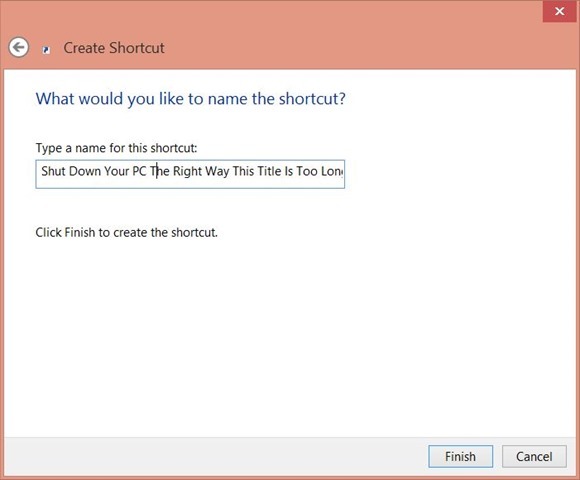
Dabar dešiniuoju pelės mygtuku spustelėkite ką tik sukurtą nuorodą ir pasirinkite Ypatybės. Spustelėkite parinktį Keisti piktogramą naujame rodomame lange.

Galite pasirinkti bet kurią norimą piktogramą, tačiau mes rekomenduojame pasirinkti išjungimo piktogramą, kuri, kiek aš atsimenu, pirmą kartą buvo naudojama „Windows XP“. Spustelėkite Gerai, kad pasirinktumėte ją kaip savo piktogramą.
Dabar galite dukart spustelėti sukurtą nuorodątinkamai išjungti sistemą. Jei norite, galite jį prisegti prie užduočių juostos arba pradžios ekrano. Tiesiog būtinai padėkite jį ten, kur netyčia jo nespustelėjote.

Jei jus domina alternatyvūs būdaiišjungdami „Windows 8“ asmeninį kompiuterį, peržiūrėkite mūsų pranešimą apie tai, kaip pridėti „Shutdown“ ir „Restart“ plyteles prie pradžios ekrano ir net kaip pridėti maitinimo parinktis tiesiai į dešiniojo pelės mygtuko paspaudimo meniu. Taip pat galite visiškai išjungti hibridinį įkrovą naudodami „Tweak Me“!
[per „How-to Geek“]













Komentarai